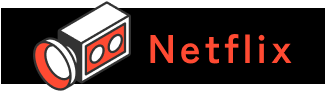
【Netflix】ホテルでログアウトし忘れた!離れた場所からデバイスを強制ログアウトさせる便利な方法

ホテルや友人宅でNetflixをログアウトし忘れた人は要チェック! 「アカウント設定」から遠隔でログアウトさせる方法を紹介します!
友達の家やホテルに行った際、自分のアカウントでNetflixを見たあとにログアウトするのを忘れてしまった、と戸惑っている人はいませんか? ログアウトをしないと他人にアカウントを使用される恐れもありますから、今すぐに対処が必要です。
この記事では、遠隔でデバイスからログアウトさせる手順に加えて、デバイスから直接ログアウトする方法も解説します。

遠隔でログアウトさせる方法

普段使用しているデバイス以外でNetflixにログインし、ログアウトをし忘れてしまった人、ご安心ください。Netflixのアカウント設定画面にある「アクセスとデバイスの管理」から簡単にログアウトさせることができます。
ここでは、「アクセスとデバイスの管理」でできることを3つまとめています。

■1台のデバイスからログアウトする

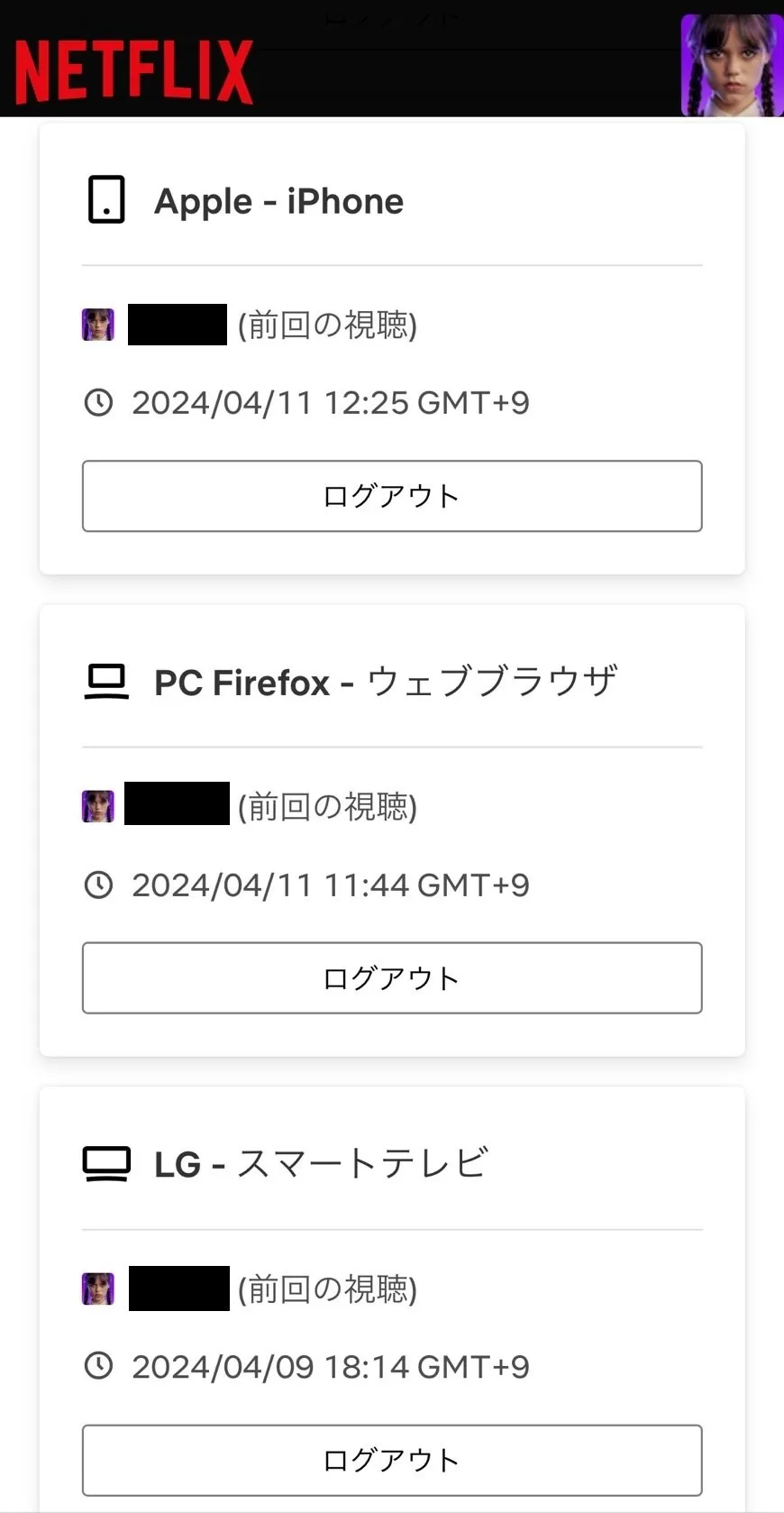
デバイスをピンポイントでログアウトさせたいときはアカウント設定画面から対処可能です。
1.Netflix公式サイトにアクセスする
2.ログインする
3.画面右上のメニューボタンを選択する
4.「アカウント」を選択する
5.「アクセスとデバイスの管理」を選択する
6.ログアウトさせたいデバイスを確認し「ログアウト」を選択する
7.ログアウト完了!
なお、アプリからは対応できませんので必ずブラウザから行いましょう。

■使用している全てのデバイスからログアウトする

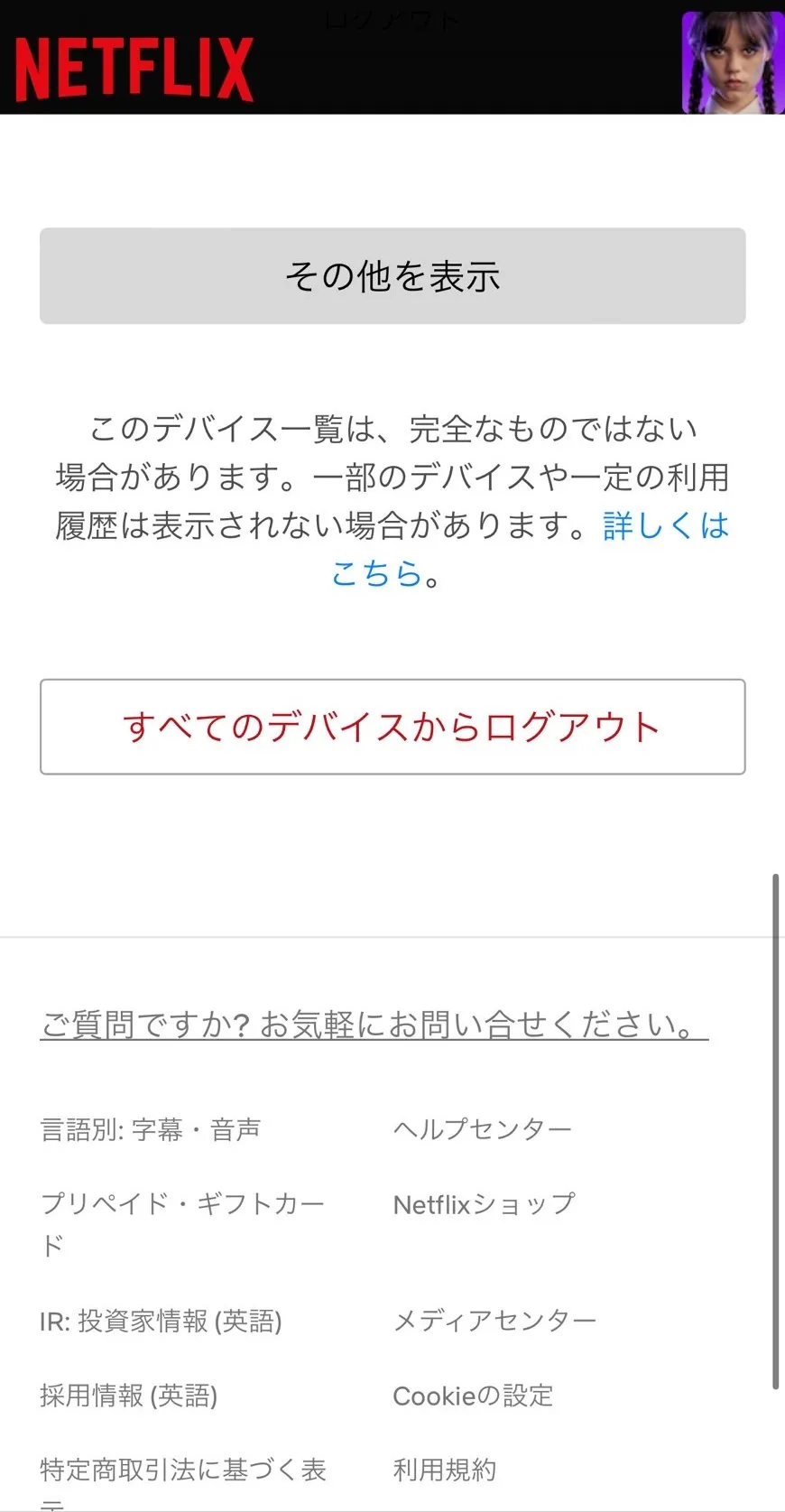
Netflixを利用している全てのデバイスからログアウトする手順は以下のとおりです。
1.Netflix公式サイトにアクセスする
2.ログインする
3.画面右上のメニューボタンを選択する
4.「アカウント」を選択する
5.「アクセスとデバイスの管理」を選択する
6.下にスクロールし「すべてのデバイスからログアウト」を選択する
7.ログアウト完了!

■「アクセスとデバイスの管理」でできること

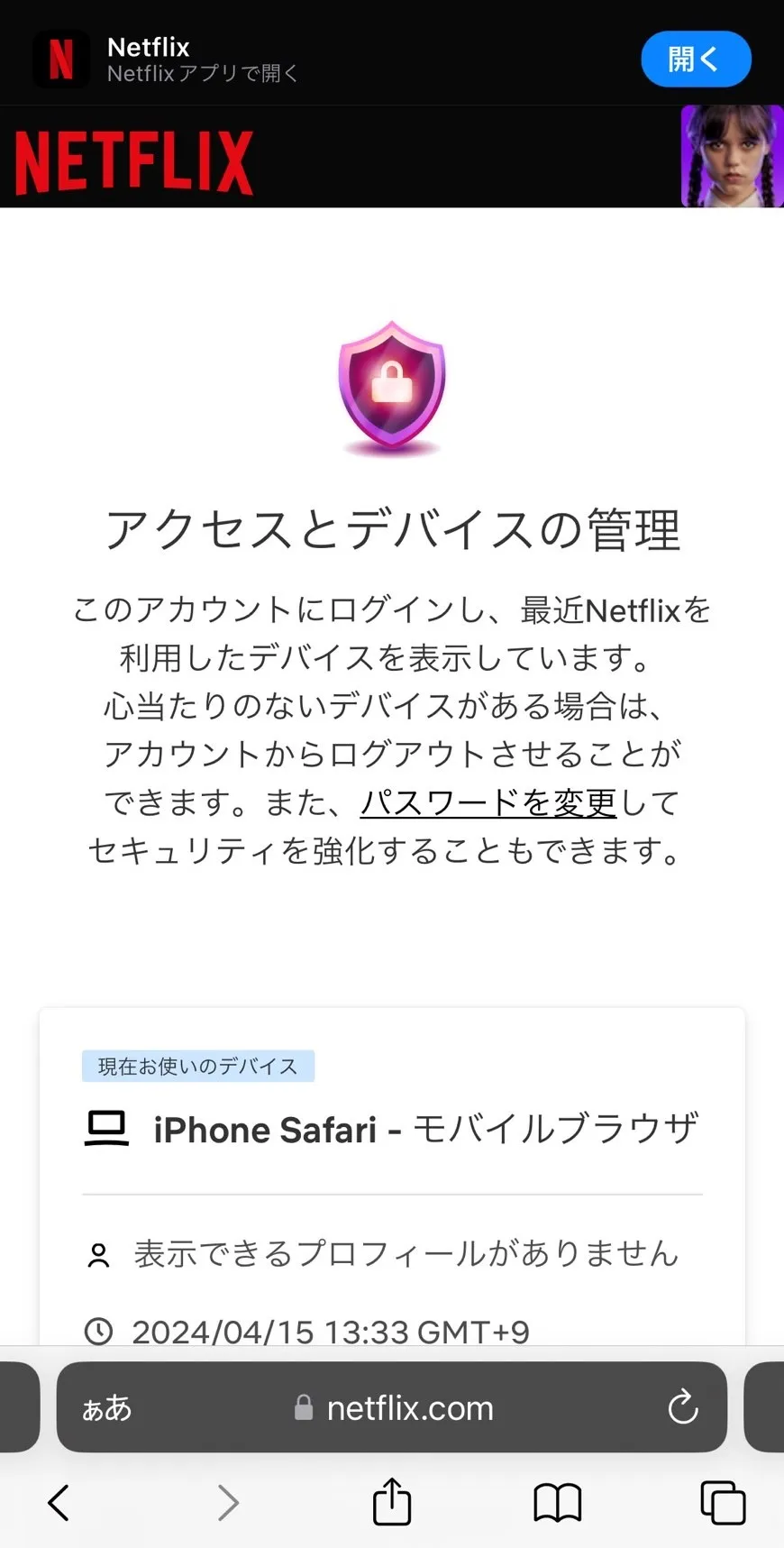
さらに「アクセスとデバイスの管理」では、Netflixを利用したデバイスの種類、ストリーミング視聴に最後に使用したプロフィール、最後に視聴した日時を確認することが可能です。心当たりがないデバイスがある場合は速やかにログアウトさせることをおススメします。

スマホやテレビから直接ログアウトする方法

ログイン中のデバイスが近くにあって直接ログアウトが可能な人は、こちらを参考にしてください。デバイスから直接ログアウトする方法をまとめています。

■スマホの場合(アプリ)

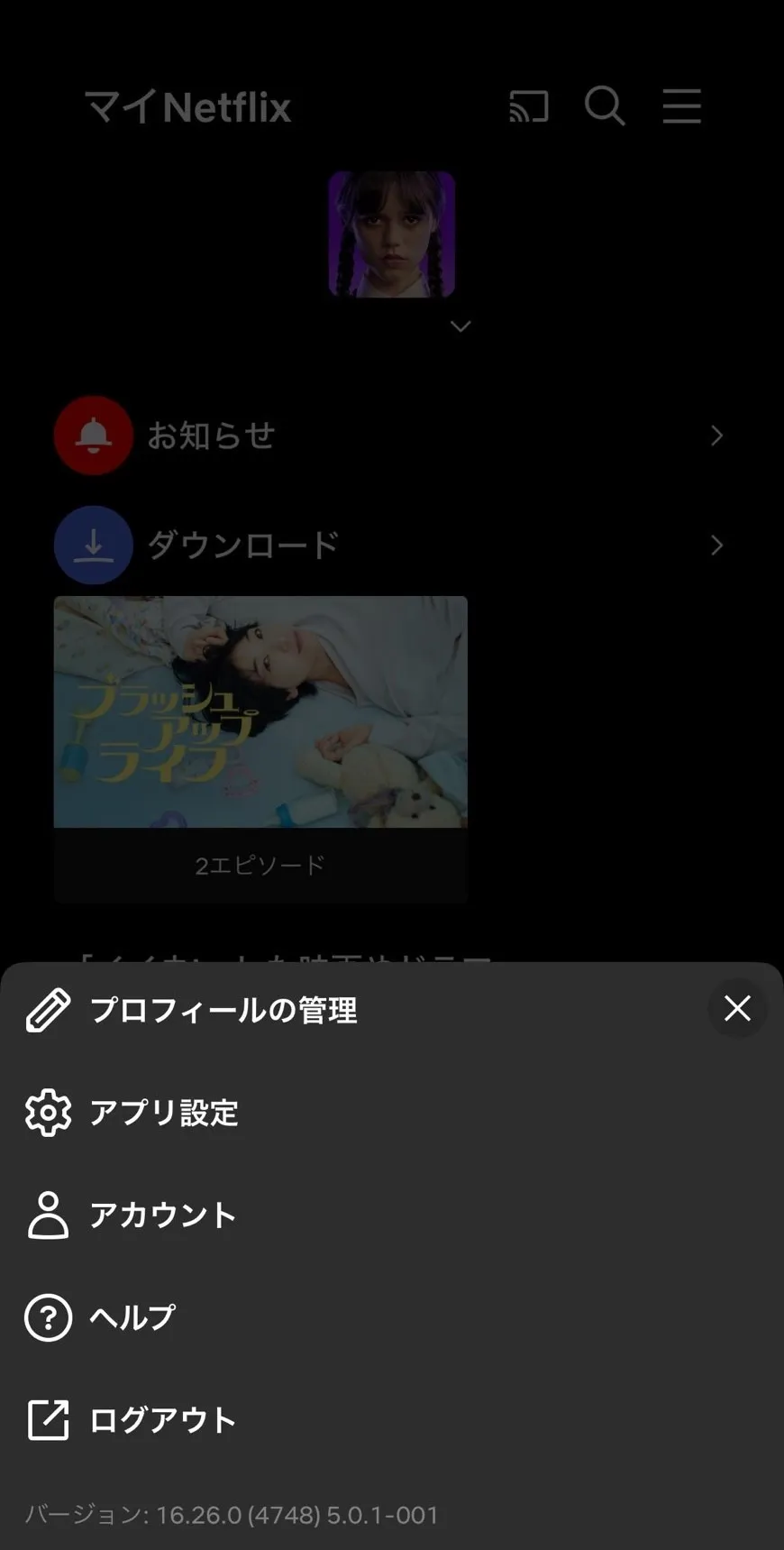
1.Netflixアプリを起動する
2.ログインをする
3.「マイNetflix」を選択する
4.画面右上のメニューボタンを選択する
5.「ログアウト」を選択する
6.再度「ログアウト」を選択して完了!
ログアウトした端末で再びNetflixを利用する場合は、アカウント情報の入力が必要になりますから、アカウント情報が知られていない限り友人や他人に使われる心配もありません。

■パソコンの場合(ブラウザ)


1.Netflix公式サイトにアクセス
2.ログインをする
3.プロフィールアイコンにカーソルを合わせる
4.「ログアウト」を選択する
5.「今すぐログアウト」を選択して完了!

■テレビの場合


1.Netflixアプリを起動する
2.ログインをする
3.Netflixホーム画面でリモコンの左ボタンまたは「戻る」ボタンを押してメニューを開く
4.「設定」または「歯車」アイコンを選択する
5.「サインアウト」または「ログアウト」を選択する
6.「はい」を選択して完了!
※使用しているテレビやリモコンによって操作は異なります。
今回は、Netflixをログアウトする方法について詳しく解説しました。普段とは違うデバイスでNetflixを視聴する際は、ログインしたあとに必ずログアウトすることを忘れないようにしましょう!















